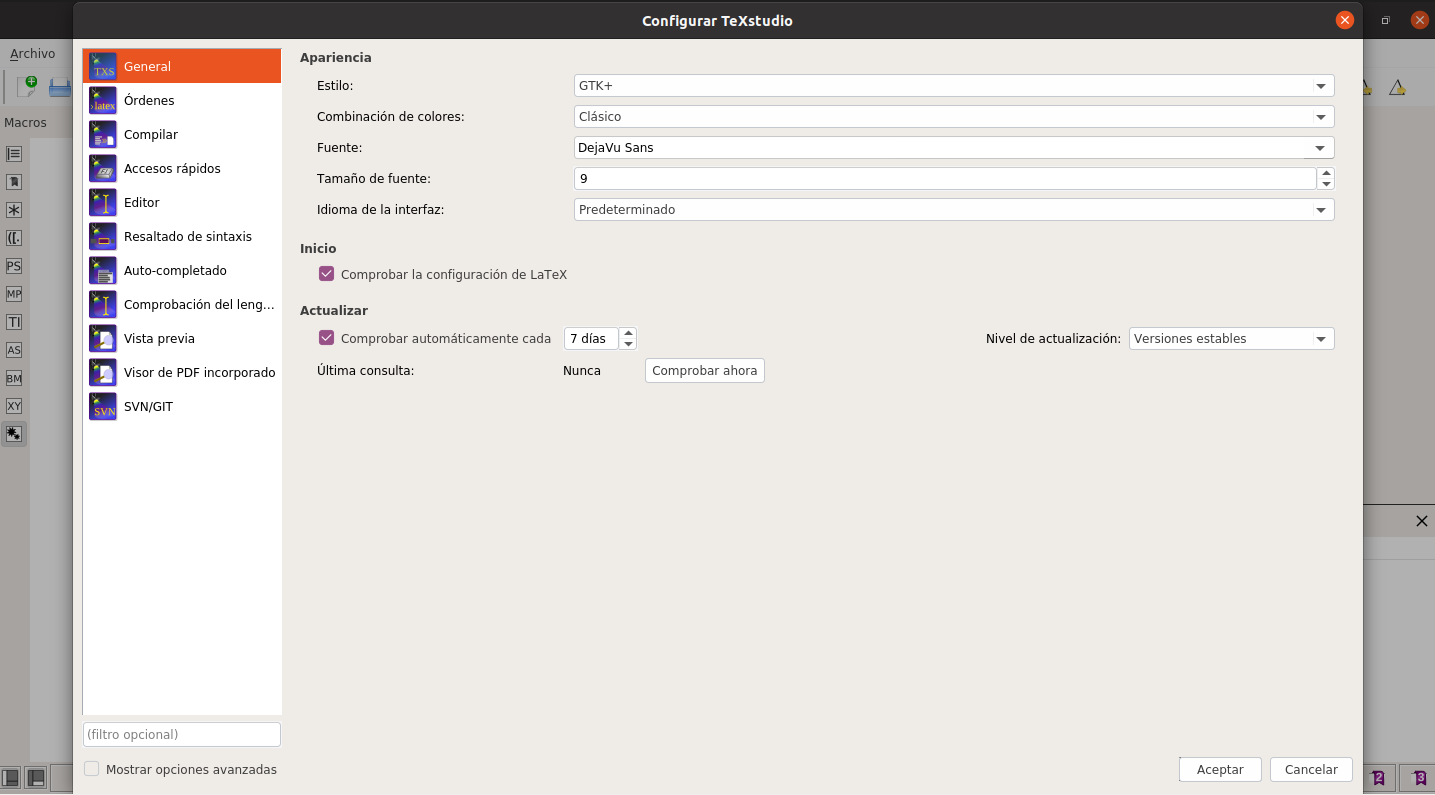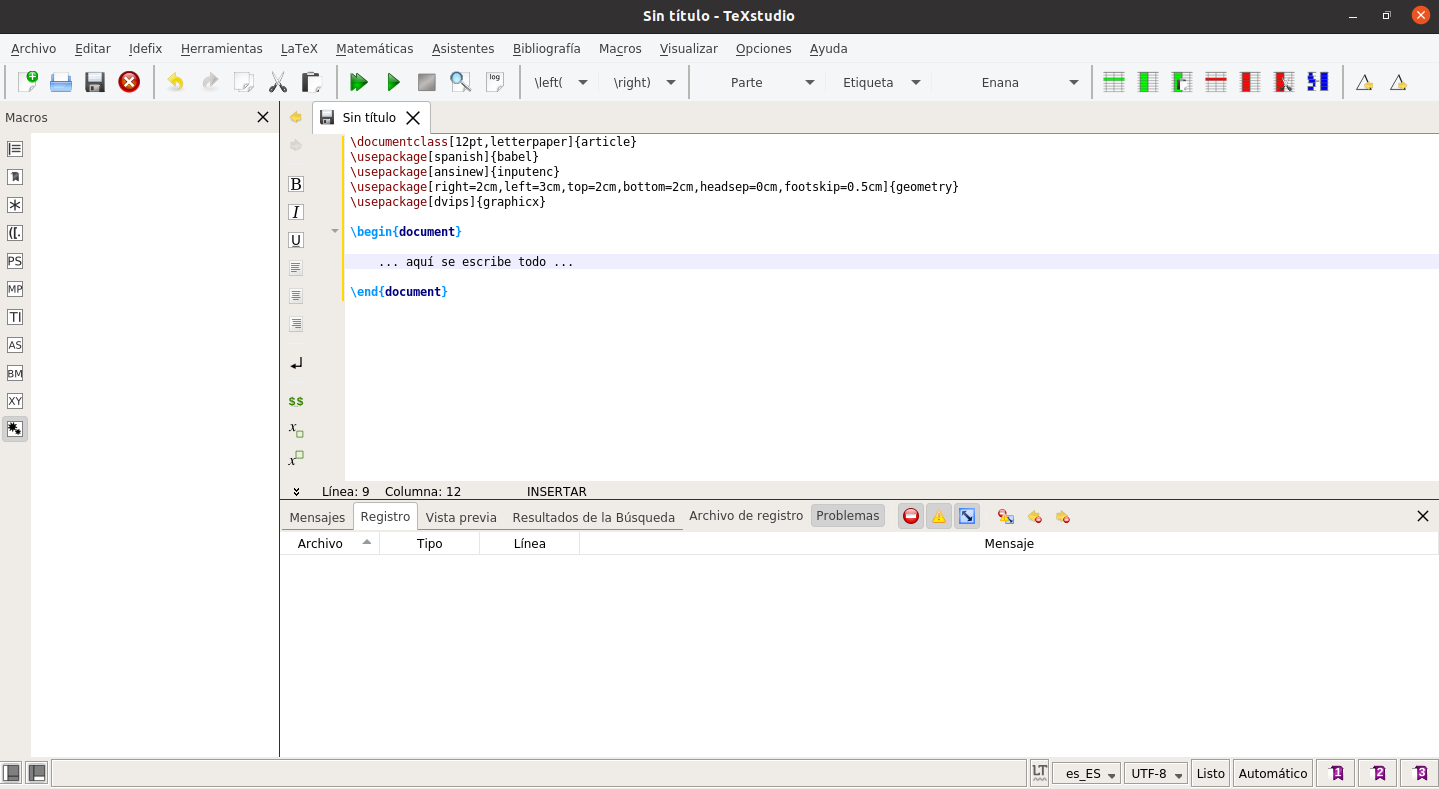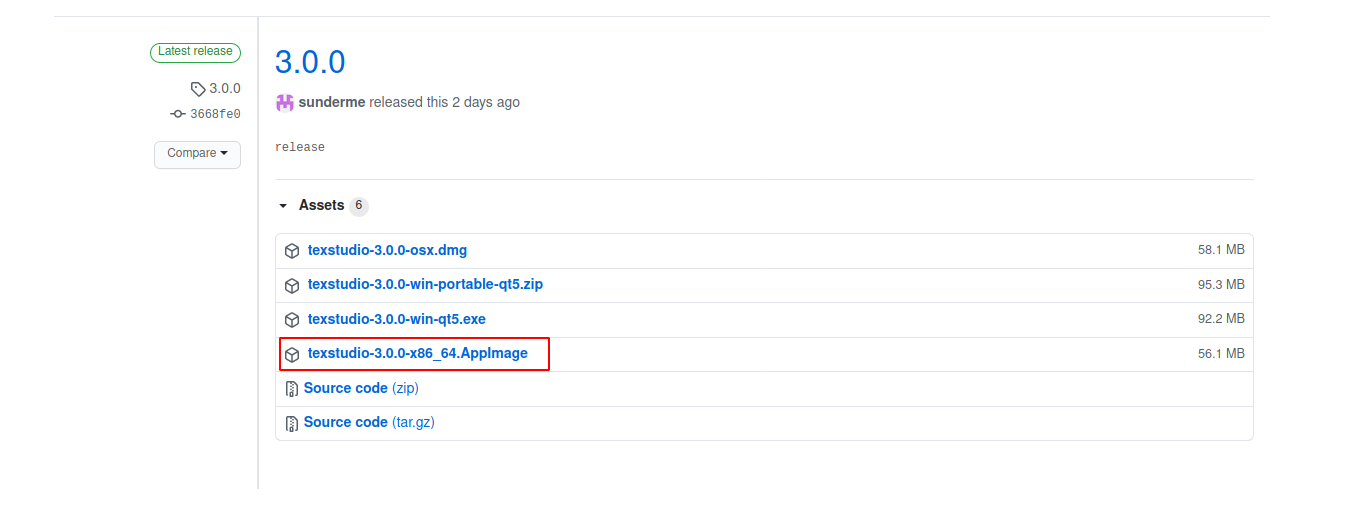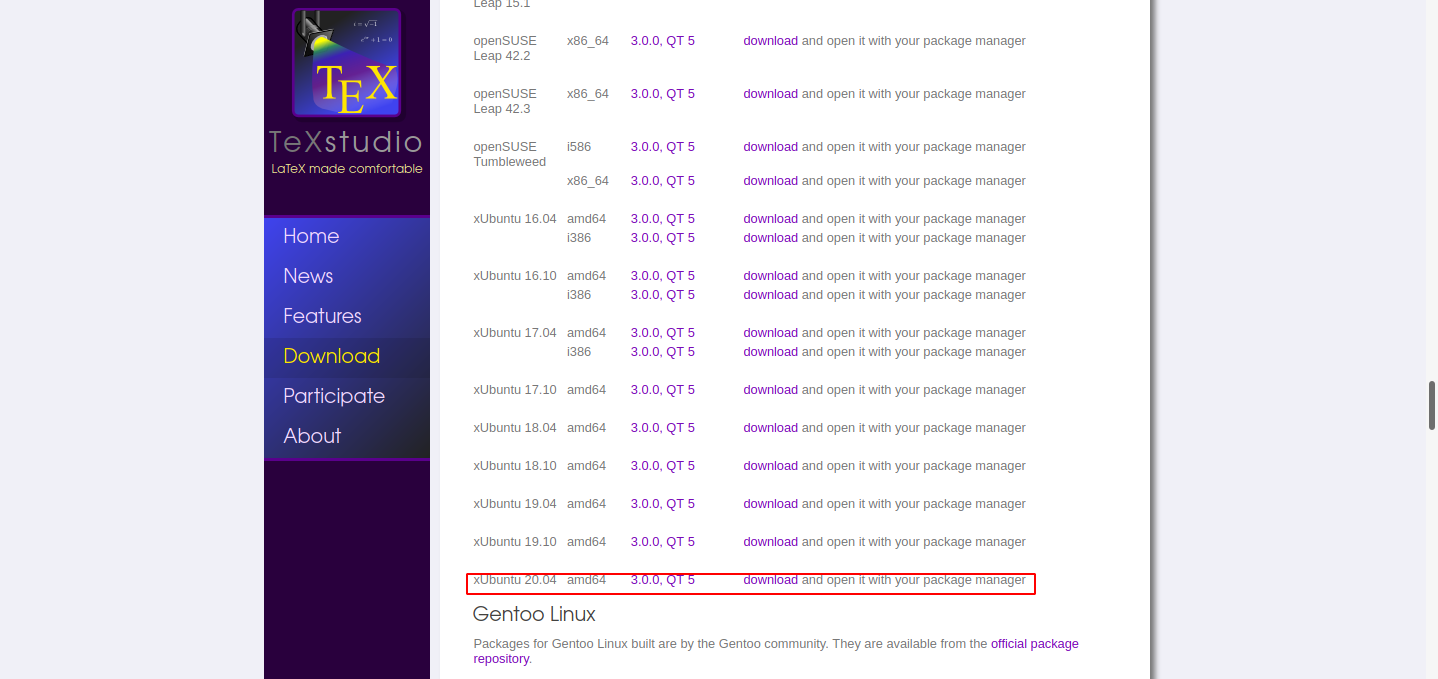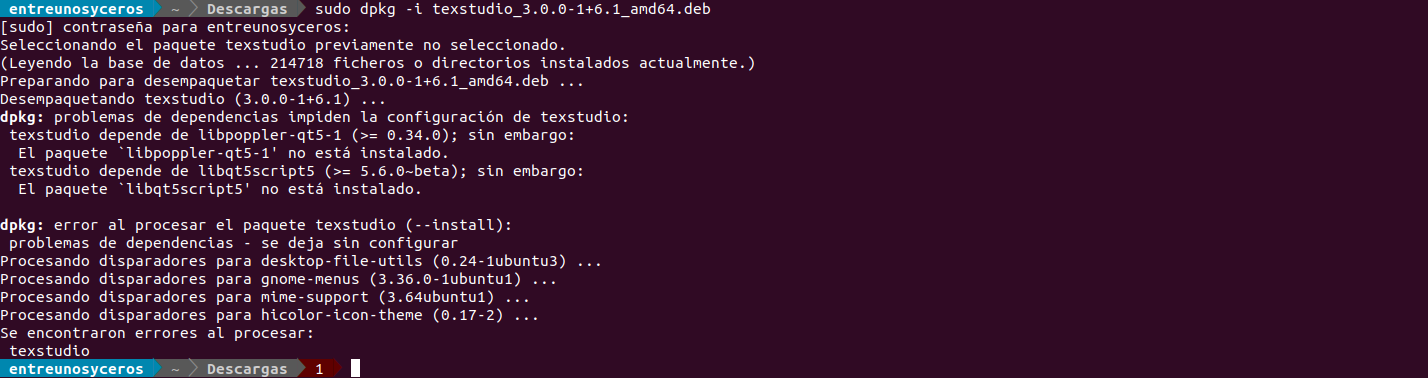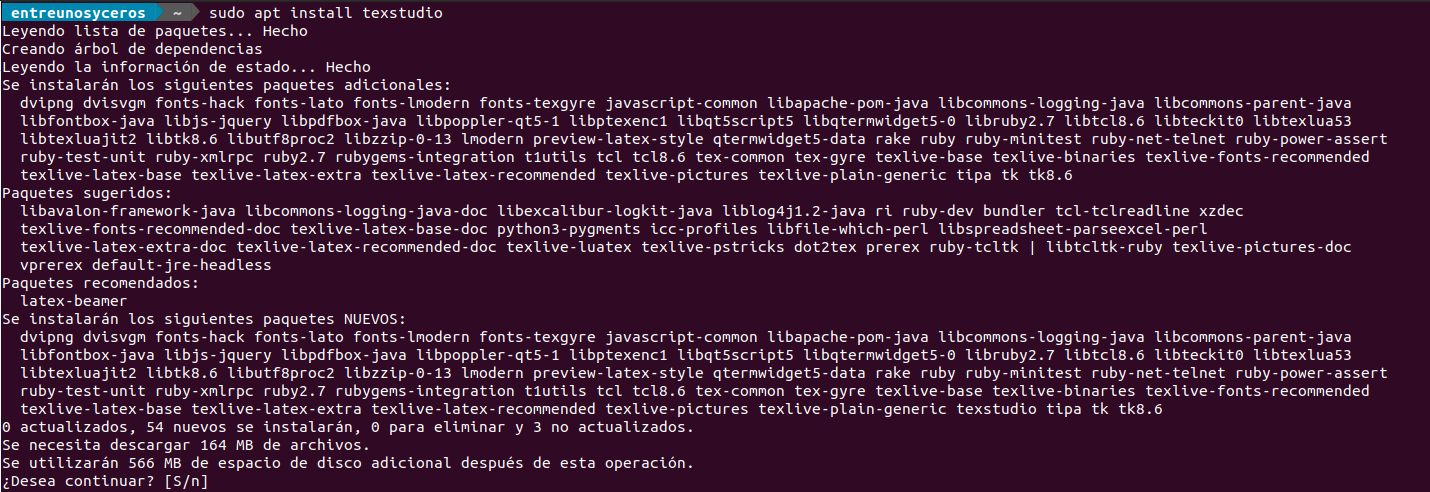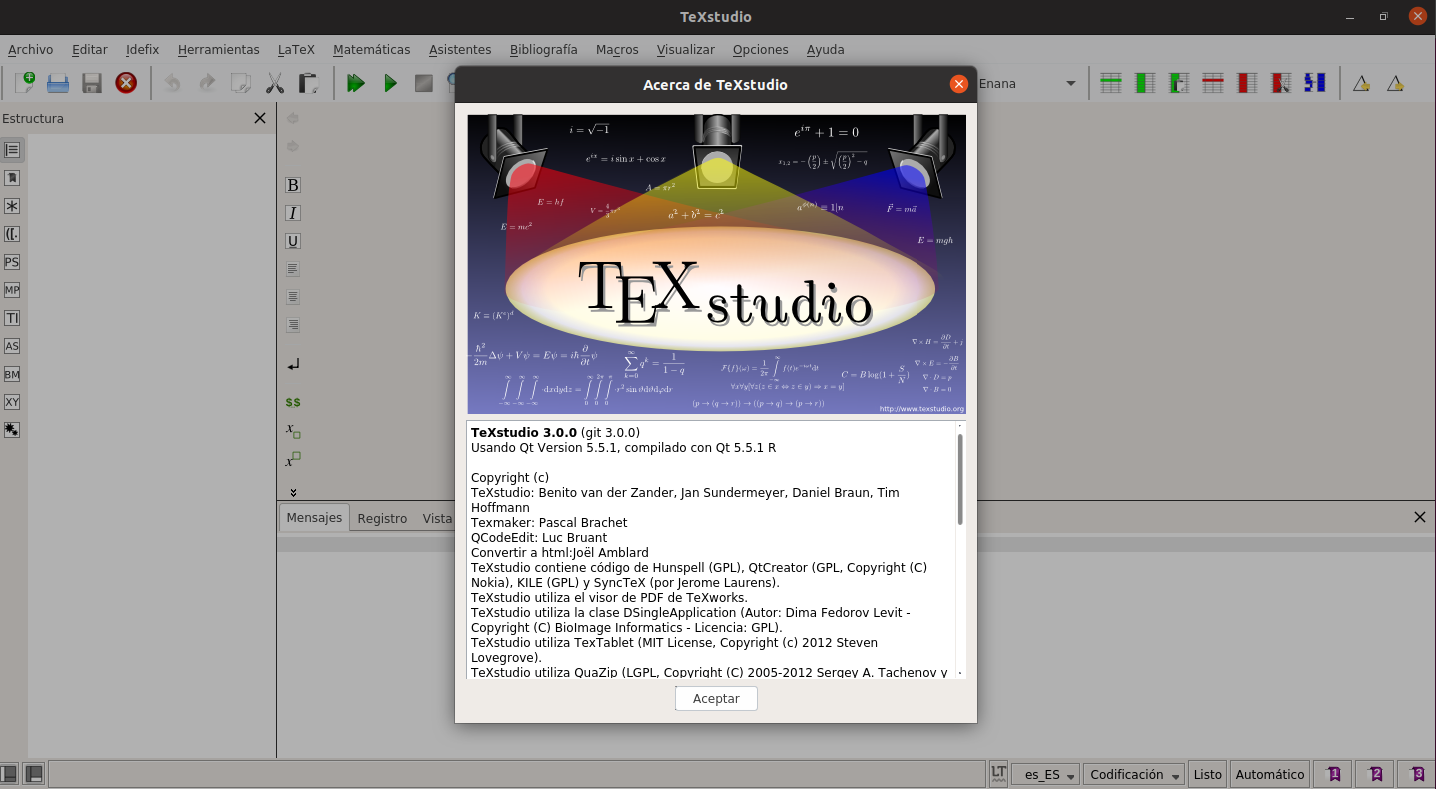
Sa susunod na artikulo ay titingnan natin ang TeXstudio 3. Ito ay tungkol sa isang pinagsamang kapaligiran sa pagsulat para sa paglikha ng mga dokumento na may LaTeX. Ang pangunahing layunin nito ay gawing madali at komportable ang pagsulat ng LaTeX hangga't maaari. Nag-aalok ang program na ito sa mga gumagamit ng maraming mga function tulad ng pag-highlight ng syntax, isang built-in na manonood, pagsuri sa sanggunian, at iba't ibang mga wizard, bukod sa iba pa.
Ang TeXstudio ay isang libre at bukas na mapagkukunan ng LaTex editor para sa Gnu / Linux, Windows, BSD at MacOS. Sa kapaligiran ng pagsusulat na ito, makakalikha ang mga gumagamit ng mga dokumento ng LaTeX sa aming system. Lisensyado ang GPL v2. Ang pagiging bukas na mapagkukunan, maaari itong magamit at mabago ayon sa nais ng lahat.
Pangkalahatang katangian ng TeXstudio
- Ang TeXstudio ay nilikha para sa Texmaker. Orihinal na tinawag itong TeXmakerX dahil nagsimula bilang isang maliit na hanay ng mga extension para sa Texmaker. Ang mga makabuluhang pagbabago sa mga tampok at ang batayan ng code ay ginawa itong isang ganap na independiyenteng programa.
- Ang program na ito ay tumatakbo sa Windows, Gnu / Linux, BSD at Mac OSX bukod sa iba pang mga system.
- Ito ay lisensyado sa ilalim ng GPL v2.
- Makikita natin magagamit ang maraming mga cursor.
- Mayroon din ito awtomatikong pagkumpleto.
- Sa mga alok ng programa 1000+ mga simbolo ng matematika, mga bookmark, overlay ng link, mga wizard ng imahe, mga talahanayan at pormula.
- May kasamang i-drag at i-drop ang suporta para sa mga imahe. Maaari din naming gamitin ang format ng talahanayan, pagtingin sa istraktura at pagtitiklop ng code.
- Mayroon ito advanced na pag-highlight ng syntax.
- Maaari naming gamitin ang iyong interactive checker ng spell.
- Sa programa ay mahahanap din natin ang magagamit a interactive checker ng sanggunian.
- Nag-aalok ang programa ng isang malinaw na pagpapakita ng mga error at babala ng LaTeX.
- Pinagsamang suporta para sa iba't ibang Mga nagtitipon ng LaTeX, index, bibliography at glossary tool, Latexmk at marami pa.
- Ganap na napapasadyang para sa paglikha ng kumpletong dokumento.
- Pinagsamang PDF viewer kasama ang pagsabay (halos) sa antas ng salita.
- Magkakaroon kami ng preview ng online sa Live na pag-update para sa mga formula, mga segment ng code at may preview ng tooltip para sa mga imahe kasama.
- MikTeX, TeX Live, Ghostscript at Standardlatex auto-detection.
Ito ang ilan sa mga tampok ng program na ito. Kaya nila kumunsulta sa kanilang lahat sa website ng proyekto.
I-install ang TeXstudio 3 sa Ubuntu 20.04
Magagawa ng mga gumagamit ng Ubuntu na mai-install ang TeXstudio 3 sa pamamagitan ng AppImage, isang katutubong file ng package ng deb o gamit ang opisyal na PPA.
Sa pamamagitan ng AppImage
Sa i-download ang TeXstudio 3 AppImage file kailangan lang nating puntahan ang naglalabas ng pahina sa GitHub at i-download ito mula doon. Hanggang sa pagsusulat na ito, ang na-download na file ay pinangalanang 'texttudio-3.0.0-x86_64.AppImage'. Nakasalalay sa pangalan ng na-download na file, maaaring mabago ang mga sumusunod na utos.
Kapag natapos na ang pag-download, magbubukas kami ng isang terminal (Ctrl + Alt + T) at lilipat kami sa folder kung saan namin nai-save ang file:
cd Descargas
Mula doon ay gagawin lamang natin magbigay ng mga pahintulot sa pagpapatupad ng file may utos:
sudo chmod +x texstudio-3.0.0-x86_64.AppImage
Kaya na natin ilunsad ang programa sa pamamagitan ng pag-double click sa file o sa pamamagitan ng pagta-type sa parehong terminal:
sudo ./texstudio-3.0.0-x86_64.AppImage
Sa pamamagitan ng iyong .DEB package
Kung mas gusto mong gamitin ang .deb file maaari mong i-download ito download link. Kapag natapos na ang pag-download, kakailanganin lamang naming buksan ang isang terminal (Ctrl + Alt + T) at lumipat sa folder kung saan namin nai-save ang file:
cd Descargas
Mula sa folder na ito, maaari na tayo ilunsad ang pag-install pagsulat sa parehong terminal ang utos:
sudo dpkg -i texstudio_3.0.0-1+6.1_amd64.deb
Kung mahahanap natin mga problema sa mga dependency Tulad ng nakikita mo sa nakaraang screenshot, maaayos namin ito sa utos:
sudo apt install -f
Pagkatapos ng pag-install, maaari naming hanapin ang launcher ng programa sa aming koponan:
Sa pamamagitan ng PPA
Kung interesado ka gamitin ang iyong PPA para sa pag-install at pag-update sa hinaharap ng programa, kailangan mo lamang buksan ang isang terminal (Ctrl + Alt + T) at idagdag ang PPA na may utos:
sudo add-apt-repository ppa:sunderme/texstudio
Matapos i-update ang mga magagamit na pakete mula sa mga repository na idinagdag sa aming koponan, maaari na namin ngayon i-install ang program na ito may utos:
sudo apt install texstudio
Kapag natapos na ang pag-install, kailangan lamang naming hanapin ang launcher na dapat nating makita sa aming computer.
Upang malutas ang anumang posibleng pagdududa na maaaring mayroon ang mga gumagamit tungkol sa kung paano gumagana ang tool na ito, magagawa namin suriin ang Manwal ng gumagamit na mahahanap natin sa sourceforge.